Собираетесь подарить или продать iPhone? Разве вы не хотите, чтобы он оставался связанным с вашим инструментом «Найти мой iPhone»? Есть несколько причин, по которым вы больше не хотите, чтобы устройство было связано с этим инструментом Apple, и сегодня мы собираемся вам их показать. как отключить найти мой айфон на устройстве Apple.
Содержание статьи
Найди мой iPhone, что это?
У Google есть инструмент под названием «Где мое устройство», а у Apple то же самое — «Найти мой iPhone». Это очень интересная функция, присутствующая на устройствах, привязанных к учетной записи. Благодаря этой функции мы можем найти потерянное или украденное устройство.

Найти мой iPhone позволяет показывать местоположение устройства в режиме реального времени, но не только это. Пользователь устройства может заблокировать терминал так, чтобы был невозможен доступ к его информации, а также отображение сообщения на экране устройства.
Среди большого количества функций, которые можно выполнить через «Найти iPhone», одной из самых полезных при потере устройства является подача звукового сигнала. Таким образом, если вы не можете найти свое устройство, вы сможете мгновенно его прослушать, даже если вы оставили его без звука.
Как использовать функции «Найти iPhone»
Разве вы не знаете, какие возможности есть у инструмента «Найти мой iPhone»? Многие люди не знают, что эта функция делает на их устройствах и почему она так полезна, и ее следует отключать только тогда, когда соответствующее устройство больше не доступно, либо потому, что оно сломано, либо отдано, либо продано. кто-то. кто-то.
Как включить функцию «Найти iPhone»
Если вы недавно приобрели свой iPhone, вам просто нужно зайти в настройки терминала, чтобы включить эту функцию и пользоваться ее функциями, когда вы потеряете устройство или когда оно будет незаконно украдено.
Просто зайдите в «Настройки» > «Ваше имя» > «iCloud» и пролистывайте различные параметры, пока не найдете в них «Найти мой iPhone». Там вам просто нужно сдвинуть переключатель чтобы включить эту функцию на вашем устройстве. Для активации может потребоваться ваш Apple ID и пароль.
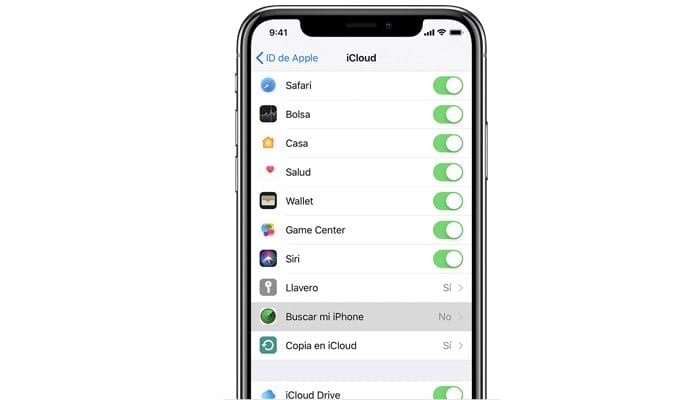
Возможности программы «Найти iPhone»
Когда вы потеряли устройство, вам достаточно зайти на iCloud.com и там указать свой Apple ID и пароль, к которому вы привязали iPhone, который не можете найти. После этого вы сможете найти три разных варианта:
- Испускать звук: Если вы обычно теряете телефон между подушками дивана, под кучей одежды или теряете его, это одна из самых интересных функций для вас. Он основан на излучении звука через динамик устройства. Вы оставили это молчать? Вам не о чем беспокоиться: эта функция игнорирует состояние, в котором находится мобильный динамик, поэтому он будет издавать звук, даже если он переведен в режим беззвучного режима или вибрацию.
- Потерянный режим: Вы потеряли свой iPhone? С помощью опции «режим пропажи» вы можете легко настроить устройство так, чтобы оно могло его найти, или уведомить тех, кто сможет его найти, кому его вернуть. Когда функция «Найти iPhone» активирована, устройство блокируется паролем, и вы можете настроить сообщение, которое будет появляться на экране при попытке его разблокировать. Благодаря этому вы сможете показать свой номер телефона или адрес, по которому нашедшие его смогут забрать устройство. В дополнение к этому вы можете видеть местоположение устройства в режиме реального времени, если оно находится в зоне покрытия и не выключено.
- Стереть iPhone: Последняя доступная функция этого инструмента. Эта опция, как следует из названия, отвечает за удаление информации с iPhone. После использования этой функции устройство по-прежнему будет заблокировано, но вся информация на нем будет потеряна, как файлы, так и настройки, поэтому другие функции «Найти iPhone» будут недоступны до тех пор, пока оно не будет восстановлено. .
При попытке отследить потерянное или украденное устройство вы должны следить за обновлениями iCloud о состоянии устройства. К счастью, есть опция, позволяющая веб-сайту уведомлять, когда устройство включено или нашло покрытие, поэтому вам не нужно постоянно следить за веб-сайтом iCloud. Чтобы включить его, просто установите флажок «Сообщить мне при обнаружении».
Это может вас заинтересовать: Как восстановить iPhone, чтобы его можно было продать или подарить
Удаление устройства из функции «Найти iPhone» на iOS
Если у вас есть устройство Apple, использующее операционную систему iOS, вы можете удалить устройство из «Найти iPhone» прямо из настроек системы. Процесс может различаться в зависимости от устройства, которое вы хотите удалить из этой функции в учетной записи iCloud.
Удаление iPhone или iPod
К удалить iPhone или iPod кто использует iOS, вам нужно выполнить простой процесс:
- Разблокируйте устройство, которое хотите удалить, и перейдите в «Настройки».
- Нажмите на свое имя.
- Перейдите к опции iCloud.
- Нажмите «Отключить функцию «Найти iPhone/iPod».
- Введите пароль своей учетной записи Apple и нажмите «Деактивировать».
Таким образом, если пароль для вашего Apple ID верен, эта функция будет отключена на устройстве.
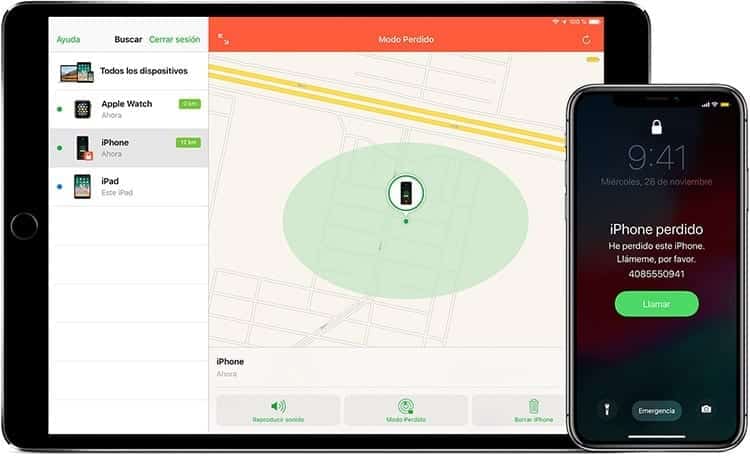
Удалите Apple Watch или AirPods
Если у вас есть один из аксессуаров Apple и вы хотите отключить на нем функцию «Найти мое устройство», процесс не сильно отличается от того, что происходит при удалении этой функции на iPhone.
Прежде чем начать процесс, вы должны быть уверены, что у вас есть отключил Apple Watch или что наушники отключены от сети и находятся в чехле для зарядки. После того, как они были отключены, вы можете приступить к их удалению.
- Откройте свой любимый браузер и введите com чтобы иметь доступ к веб-сайту iCloud.
- Войдите в систему, используя свой Apple ID и пароль.
- Перейдите в раздел «Все устройства» и найдите аксессуар, который хотите удалить (Apple Watch или Apple AirPods).
- Нажмите «Удалить из аккаунта».
- Если вы не нашли опцию «Удалить из учетной записи», нажмите еще раз «Все устройства» и нажмите на крестик рядом с устройством, чтобы удалить его.
Теперь вам просто придется подождать несколько секунд, пока iCloud правильно удалит устройство из вашей учетной записи, чтобы оно больше не было связано с вашей учетной записью и, следовательно, эта функция устройства была отключена.
Удаление устройства из функции «Найти iPhone» на Mac
Пользуетесь ноутбуком фирмы надкушенное яблоко? Компьютеры Mac также имеют эту функцию среди своих функций, и вы можете точно так же отключить эту функцию.
В этой функции процесс осуществляется полностью через компьютер, который вы хотите исключить из своей учетной записи iCloud.
- Выберите меню Apple.
- Зайти в системные настройки
- Нажмите iCloud и прокрутите до раздела «Найти мой Mac».
- Снимите флажок «Найти мой Mac».
- Введите пароль Apple ID и нажмите кнопку «Продолжить».
После сохранения изменений функция «Найти Mac» должна быть навсегда отключена на вашем компьютере.
Ремонт спасенного iPhone в случае проблем
Цель приложения «Найти мой iPhone» — найти устройство. Если оно потерялось между подушками дивана, оно останется целым, а если, наоборот, оно потерялось на улице или было украдено, после восстановления устройство может оказаться не в лучшем состоянии. Найди мой айфон.
Совсем нет ничего необычного в том, что после нахождения мобильного телефона его обнаруживают с вмятинами или разбитым экраном, либо потому, что устройство выпало из кармана, что является очень распространенной формой потери, либо потому, что кто-то пытался открыть телефон. чехол.устройство.
Что делать, если на устройстве имеются четкие следы или даже поломка? К сожалению, все, что остается сделать, это отправить устройство в ремонтную службу, чтобы они могли заполучить его и оставить iPhone таким, как будто он только что вышел из коробки.
Чтобы отремонтировать iPhone, есть два разных варианта: отправить его в SAT Apple, если на него есть гарантия, или отправить его сторонней компании для выполнения ремонта.
Служба технической поддержки (SAT): Это официальная служба поддержки Apple. Если у вас устройство на гарантии, в зависимости от обстоятельств и наличия у вас страховки ремонт может быть бесплатным. Что ты должен сделать? Перед передачей устройства необходимо сделать резервную копию iPhone, подготовить пароль Apple ID, принести с собой товарный чек, если он у вас есть, и убедиться, что у вас под рукой есть документ, удостоверяющий личность. Это при условии, что вы собираетесь доставить устройство в Apple Store.
В случае, если вам необходимо отправить устройство в ремонт (или замену при необходимости), вам необходимо будет сделать резервную копию, отключить iMessage (Настройки > Сообщения), отключите функцию «Найти мое устройство» (Настройки > Ваше имя > Найти мой iPhone), стереть данные на устройстве («Настройки» > «Основные» > «Сброс» > «Удалить содержимое и настройки»), извлеките SIM-карту, чехол или защитную пленку и сохраните кабель и зарядное устройство.
Сторонние сервисы: Если на устройство нет гарантии или на него не распространяется ремонт, возможно, вам будет интересно обратиться в другие компании, чтобы оставить его как новое. Хотя есть компании, которые не работают с устройствами Apple, есть и другие, которые предлагают более чем удовлетворительные результаты ремонта и имеют технических специалистов, специализирующихся на устройствах этого типа. Servicio10 — одна из таких компаний.
Ремонт iPhone в Сервисио10 недалеко от того процесса, который происходит при отправке iPhone в официальный техсервис Apple. Вам придется сделать все вышеперечисленное, но когда речь идет о предоставлении информации о проблеме, с которой страдает терминал, вам придется указать все это на том же сайте при подготовке заявки на ремонт. Необходимо указать модель устройства и требуемый ремонт (замена стекла/ЖК-дисплея, замена аккумулятора или другой ремонт, который необходимо уточнить). Одновременно можно выбрать несколько ремонтов и предоставить компании подробные инструкции для облегчения процесса. При выборе типа ремонта будет указана стоимость указанной услуги и, если вы согласны, вы сможете перейти к заполнению информации для получения устройства. Какие данные им нужны? Просто укажите IMEI устройства и аксессуаров, входящих в комплект, который вы собираетесь собирать. Теперь все, что вам нужно сделать, это указать адрес сбора и дождаться, пока они заберут устройство и смогут выполнить ремонт.

Я приклеен к монитору с тех пор, как в 1997 году в мои руки попал ПК. Сейчас я люблю писать обо всем, что с ними связано.
Автор контента. Графический дизайнер и поисковая оптимизация




